Conociendo la configuración básica
En el panel principal del controlador del escáner nos encontramos con las siguientes opciones de configuración:
1. Profile (Perfil de usuario)
Podemos personalizar una configuración que nos interese y guardarla como perfil, así no tendremos que volver a cambiar los parámetros cada vez que queramos escanear un determinado tipo de documentación.
¡Atención!
Para poder llevar a cabo esta acción, hay que pedir permiso al personal técnico del Laboratorio Multimedia
2. Document Setting (Configuración de documentos)
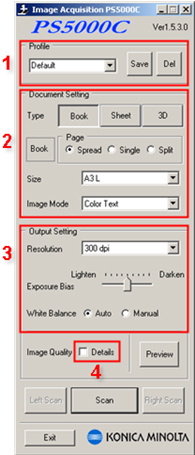
Si vamos a escanear un libro podemos hacer que nos escanee: una página prolongada, solo la página que deseemos, páginas sueltas.
En "Size" (tamaño) podemos elegir entre varios formatos: siendo los más comunes A3L o AP4, en función de si lo queremos en horizontal o extendido.
¡Nota...!
Aunque también podemos elegir los formatos A4, A5, B3, B5 y otras medidas todas ellas en L o P.
En "Image Mode" (modo de imagen) podemos elegir el modo de escaneo que deseemos: Color ya sea texto o foto, Monocromo, Blanco y Negro o en escala de grises.
3. Output Setting (Ajustes de salida)
Podemos elegir la resolución dpi pudiendo ser 200, 240, 300; 400 y 600 dpi. Recomendamos una resolución intermedia (300dpi) dado que el resultado final tras escanear el documento o foto es de alta calidad y reduce el espacio en memoria.
Mediante "Exposure Bias" y "White Balance" (nivel de exposición y balance de blanco)podemos aclarar u oscurecer la imagen. Además puede ser un auto-ajuste automático o manual.





